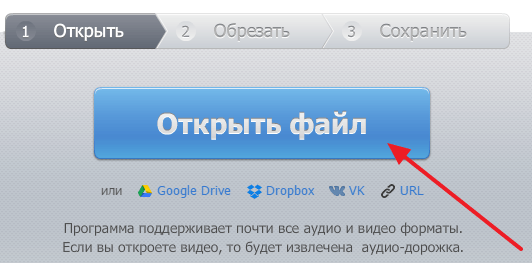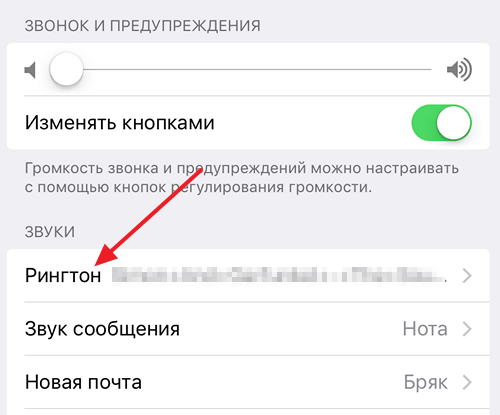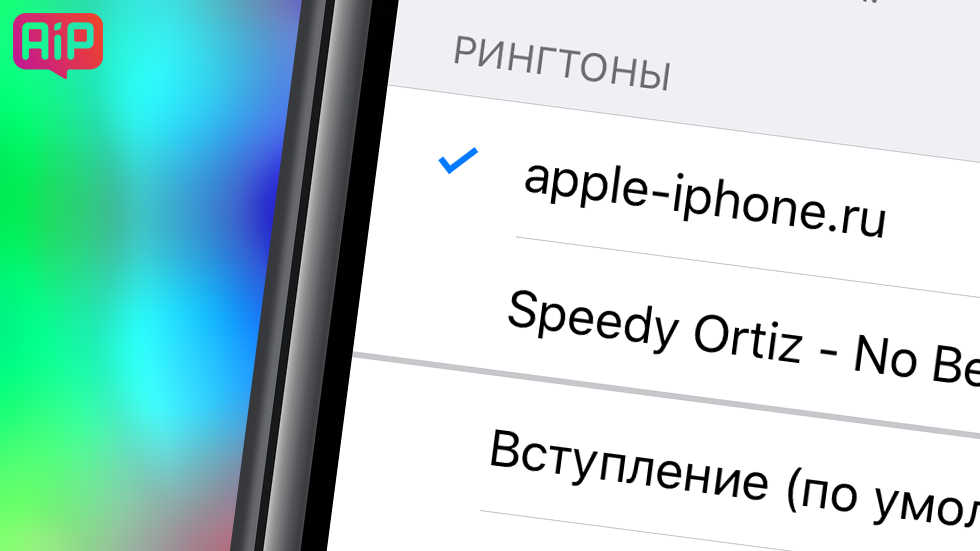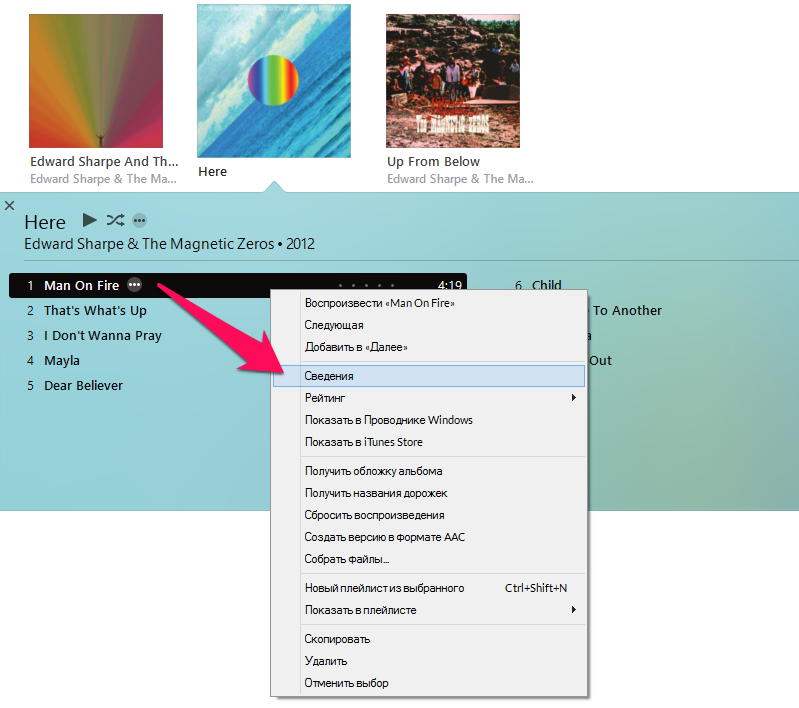- Как поставить музыку на звонок на iPhone
- Как поставить песню на звонок в iPhone?
- Обновлено : альтернативный, значительно более простой метод создания и установки рингтонов на iPhone.
- Обновлено (2): 13 сентября 2017 года Apple выпустила iTunes 12.7, в котором процесс создания рингтонов для iPhone несколько изменился (стал проще). Дополнили инструкцию с учетом изменений iTunes 12.7.
- Как поставить песню на звонок в iPhone (iTunes 12.7 и более новые версии) на PC
- Как поставить песню на звонок в iPhone (iTunes 12.6 и более старые версии)
- Как поставить песню на звонок в iPhone на Mac (iTunes 12.7 и более новые версии)
Как поставить музыку на звонок на iPhone
Для iPhone существует ряд ограничений, которые касаются установки своей музыки на звонок. Во-первых, в качестве мелодии звонка нельзя использовать обычные MP3 файлы, к которым все так привыкли. Для того чтобы музыку можно было поставить на звонок ее нужно сначала конвертировать в формат M4R. Во-вторых, длина мелодии также ограничена. Для того чтобы использовать мелодию в качестве рингтона ее длина не должна превышать 40 секунд.
Уже сложно? Но, если вы поищите информацию об этом в Интернете, то все станет еще сложнее. Поскольку большинство статей, которые можно найти на эту тему, предлагают использовать iTunes для обрезки музыки и ее конвертации из MP3 формата в M4R, чем еще больше запутывают не опытных пользователей.
Мы же предлагаем вам более простой способ, как можно поставить музыку на звонок на ваш iPhone. Статья будет актуальна для всех современных версий iPhone, включая iPhone 4, 4s, 5, 5s, 6, 6s и 7.
Шаг № 1. Обрезка и конвертация музыки в M4R.
Для обрезки и конвертации музыки мы не будем использовать iTunes, как это часто рекомендуют в интернете. Вместо этого мы пойдем по пути минимального сопротивления и воспользуемся онлайн сервисами для обрезки музыки. В частности, мы будем использовать сайт http://www.mp3cut.ru/.
Итак, заходим на mp3cut.ru и нажимаем на кнопку «Открыть файл».
После этого появится обычное окно для выбора файла. Выберите музыкальную композицию, которую вы бы хотели использовать в качестве мелодии звонка и нажмите на кнопку «Открыть».
После этого музыкальная композиция загрузится на сайт mp3cut.ru и перед вами появится простой редактор музыки. Здесь нужно отметить начало и конец мелодии, которую вы хотите поставить на звонок iPhone. Для этого нужно передвинуть два синих ползунка. При этом нужно помнить, что максимальная длина рингтона для iPhone не должна превышать 40 секунд.
После того, как вы выбрали нужный отрезок музыкальной композиции нужно нажать на кнопку «Рингтон для iPhone». Если этого не сделать, то после обрезки музыки вы получите файл в формате MP3, а нам, как вы помните, нужен формат ACC.
После выбора подходящего отрезка музыки и нажатия на кнопку «Рингтон для iPhone» нужно просто нажать на кнопку «Обрезать».
После этого сервис выполнит обрезку музыки, конвертацию ее в нужный формат и предложит вам скачать получившийся рингтон. Нажимаем на ссылку «Скачать» и загружаем файл на свой компьютер.
В результате вы получите M4R файл. Музыку в этом формате можно без проблем поставить на звонок iPhone.
Шаг № 2. Загружаем получившийся рингтон на iPhone при помощи iTunes.
Теперь нам понадобится помощь iTunes. Поэтому запускаем iTunes, открываем раздел «Медиатека – Последние добавления» и просто перетаскиваем сюда M4R файл, который мы скачали с сайта mp3cut.ru.
После этого нужно перейти к настройкам Айфона. Для этого кликаем по иконке устройства в левом верхнем углу программы iTunes.
Теперь нужно перейти в раздел «Звуки» в настройках Айфона. Здесь нужно включить функцию «Синхронизировать звуки» и выбрать ту музыку, которую вы хотите поставить на звонок Айфона. Здесь, в списке доступных звуков, должны появиться музыкальные композиции, которые вы добавили в медиатеку.
После включения синхронизации и выбора нужных композиций, нажмите на кнопку «Применить», которая находится в низу окна программы iTunes.
Шаг № 3. Выбираем нужную музыку в настройках iPhone.
После того, как вы синхронизировали звуки в iTunes, нужно вернуться к Айфону. Откройте настройки на Айфоне и перейдите в раздел «Звуки».
Потом откройте подраздел «Рингтон».
После этого появится список доступных рингтонов. Кроме стандартных рингтонов в этом списке должны быть и те, которые вы добавили через iTunes.
Теперь, для того чтобы поставить музыку на звонок iPhone осталось просто установить отметку напротив нужного рингтона и выйти из настроек.
Источник
Как поставить песню на звонок в iPhone?
Как загрузить рингтон на iPhone?
Установить мелодию на звонок в iPhone задача не самая простая и это очень странно. Казалось бы, такая дружественная система как iOS должна включать в себя простое средство для этой операции, но на деле все совсем не так. Однако выход есть и сегодня мы расскажем вам как с помощью только лишь iTunes установить песню на звонок своего iPhone.
Обновлено : альтернативный, значительно более простой метод создания и установки рингтонов на iPhone.
Обновлено (2): 13 сентября 2017 года Apple выпустила iTunes 12.7, в котором процесс создания рингтонов для iPhone несколько изменился (стал проще). Дополнили инструкцию с учетом изменений iTunes 12.7.
Как поставить песню на звонок в iPhone (iTunes 12.7 и более новые версии) на PC
Шаг 1. Для того, чтобы иметь возможность создавать и загружать рингтоны через iTunes, в Windows необходимо изменить один параметр настроек системы. Перейдите в «Пуск» → «Панель управления» → «Параметры папок» («Свойства папки»), зайдите во вкладку «Вид» и уберите галочку около пункта «Скрывать расширения для зарегистрированных типов файлов». Это понадобится для переименования создаваемого нами рингтона.
Шаг 2. Откройте iTunes и выберите песню, из которой хотите создать рингтон (либо добавьте песню, нажав «Файл» → «Добавить файл в библиотеку»). Прослушайте песню и запишите время начало и конца отрезка, который вы бы хотели слышать в качестве звонка. Максимальная длина рингтона 40 секунд.
Совет! Обрезать песню для рингтона iPhone можно и более простым способом, подробно о котором написано в этой инструкции. Если вы воспользуетесь альтернативным способом, то после этого сразу можете переходить к шагу 8.
Шаг 3. Нажмите на песне правой кнопкой и выберите пункт «Сведения о песне». Затем перейдите во вкладку «Параметры» и укажите желаемое время старта и окончания звонка (сам звуковой файл не обрежется). После окончания выбора интервала нажмите «ОК».
Отметим, что после установки отметок начала и конца вашего будущего рингтона, песню рекомендуется прослушать и при необходимости внести изменения в длину отрезка.
Шаг 4. Нажмите правой кнопкой на выбранной вами песне и выберите пункт «Файл» → «Конвертировать» → «Создать версию в формате AAC».
Вы увидите еще одну копию будущего рингтона, создание которой будет сопровождаться звуковым оповещением.
Шаг 5. Щелкните правой кнопкой мыши по новой песне и выберите пункт «Показать в проводнике Windows».
Выделенный файл необходимо переименовать в расширение m4r (формат рингтонов iPhone).
Шаг 6. Подключите iPhone к компьютеру при помощи кабеля USB и выберите смартфон в окне iTunes.
Шаг 7. В колонке “На моем устройстве” выберите раздел “Звуки“. Перетащите созданный вами рингтон (файл в формате .m4r) в список имеющихся на iPhone рингтонов и нажмите “Готово“.
Сразу после этого рингтон станет доступен на вашем iPhone в разделе “Настройки” → “Звуки“. После окончания выполнения процедуры обязательно уберите время старта и окончания проигрывания оригинальной мелодии. Просто уберите галочки, которые были установлены в пункте 3.
Как поставить песню на звонок в iPhone (iTunes 12.6 и более старые версии)
Шаг 1. Первым делом необходимо сделать определенные настройки. Перейдите в «Пуск» → «Панель управления» → «Параметры папок» («Свойства папки»), зайдите во вкладку «Вид» и уберите галочку около пункта «Скрывать расширения для зарегистрированных типов файлов». Это понадобится для переименования создаваемого нами рингтона.

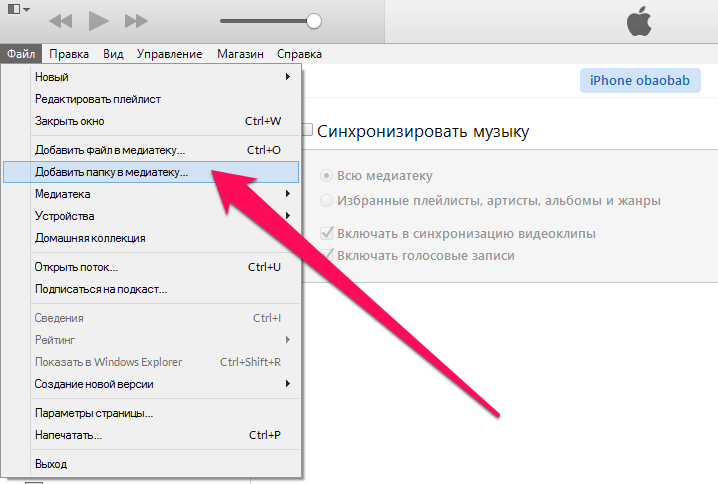
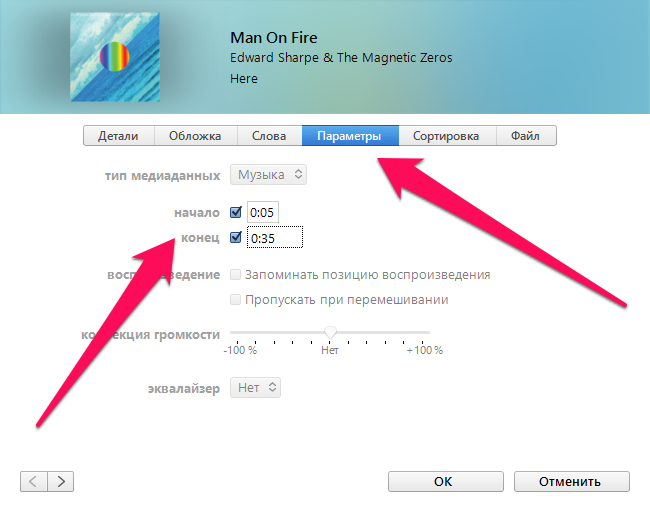
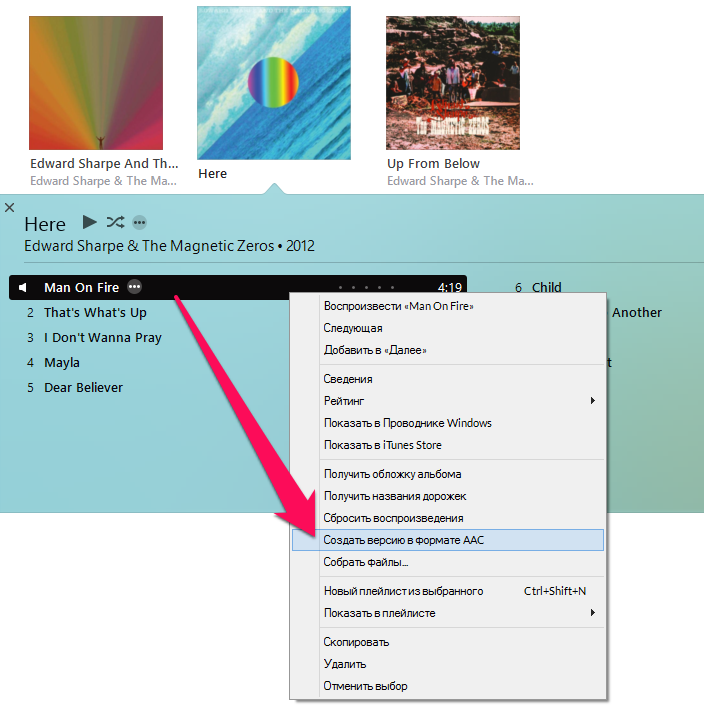
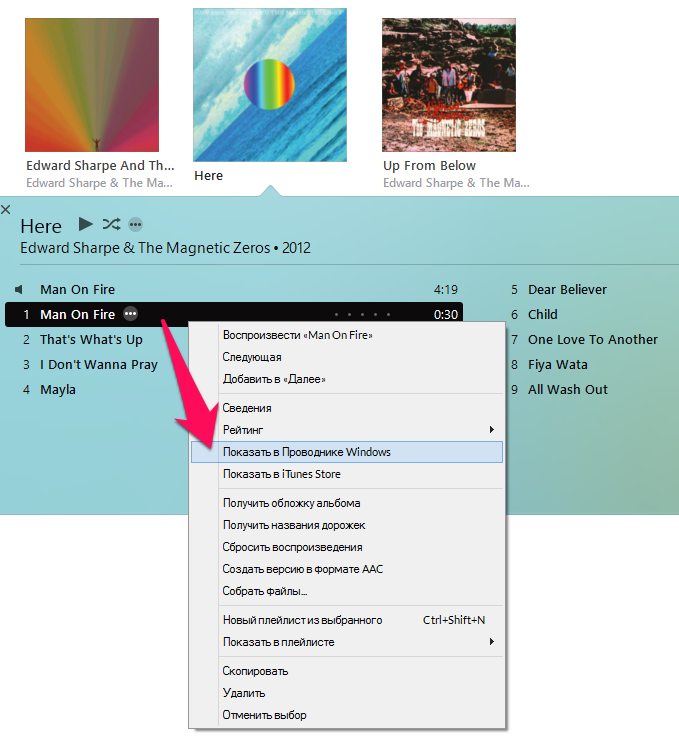
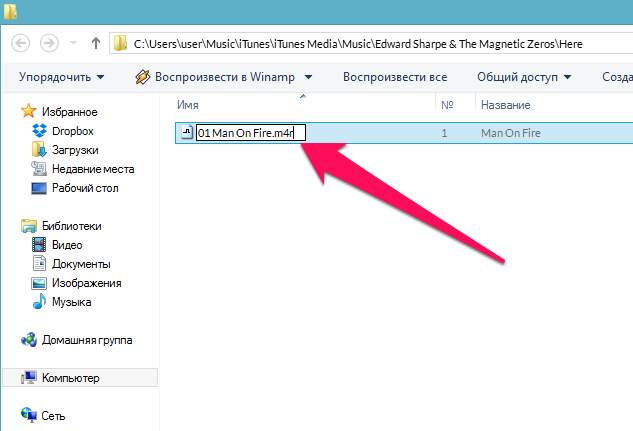
После окончания выполнения процедуры обязательно уберите время старта и окончания проигрывания оригинальной мелодии. Просто уберите галочки, которые были установлены в пункте 3.
Как поставить песню на звонок в iPhone на Mac (iTunes 12.7 и более новые версии)
Шаг 1. Запустите iTunes и выберите песню, из которой вы хотите сделать рингтон. Нажмите по ней правой кнопкой мыши и выберите пункт “Сведения о песне“.
Шаг 2. В открывшемся окне выберите вкладку “Параметры“, поставьте флажки напротив пунктов “Начало” и “Конец“, укажите отрезок начала и конца создаваемого вами рингтона и нажмите “ОК“. Перед выполнением этого действия, разумеется, рекомендуется прослушать песню и заранее записать время начала и конца отрезка, который станет вашим будущим рингтоном.
Шаг 3. В приложении iTunes выберите пункт меню “Файл” → “Конвертировать” → “Создать версию в формате AAC“. Сразу после этого в вашей медиатеке появится новая песня, укороченная до указанного отрезка.
Шаг 4. Щелкните по созданной песне правой кнопкой мыши и выберите пункт “Показать в Finder“.
Шаг 5. В открывшемся окне с вашим будущим рингтоном, щелкните по нему правой кнопкой мыши, нажмите “Переименовать” и измените расширение файла с m4a на m4r (формат рингтонов iPhone).
Шаг 6. Подключите iPhone к Mac при помощи кабеля USB и выберите смартфон в окне iTunes.
Шаг 7. В колонке “На моем устройстве” выберите раздел “Звуки“. Перетащите созданный вами рингтон (файл в формате .m4r) в список имеющихся на iPhone рингтонов и нажмите “Готово“.
Сразу после этого рингтон станет доступен на вашем iPhone в разделе “Настройки” → “Звуки“. После окончания выполнения процедуры обязательно уберите время старта и окончания проигрывания оригинальной мелодии. Просто уберите галочки, которые были установлены в пункте 2.
Источник